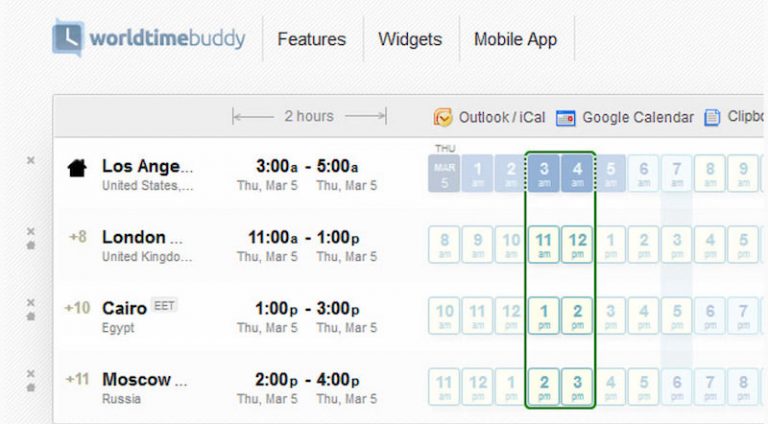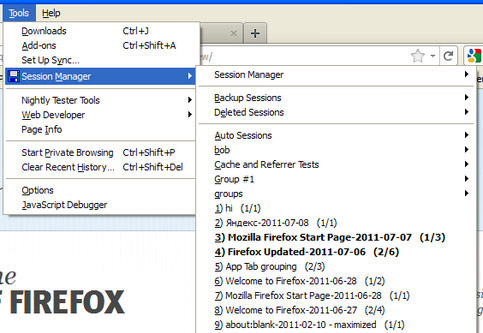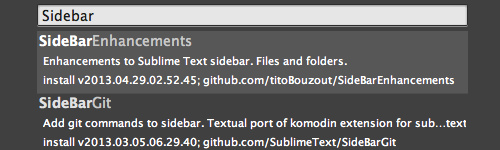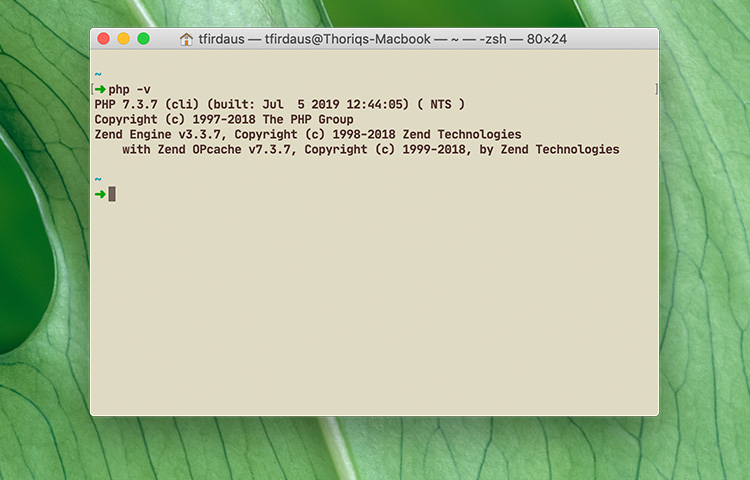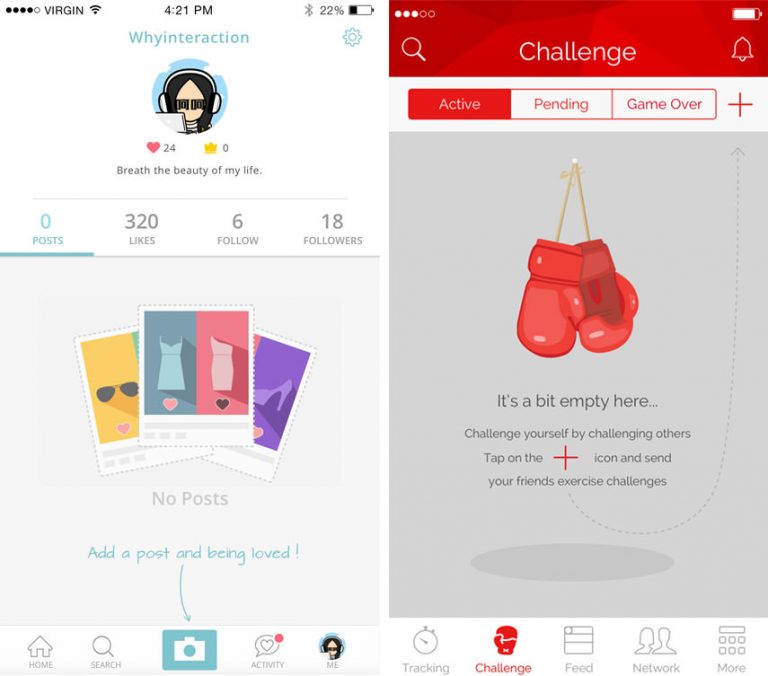Лучшие практики для обрезки базы данных WordPress
Чистая установка WordPress начинается с 12 таблиц базы данных по умолчанию, однако со временем данные быстро складываются. Ваши многочисленные посты, страницы, комментарии, опции и настройки сохраняются в базе данных. Более того, многие плагины (а иногда даже темы) также создают свои собственные таблицы базы данных. Но многие из этих данных через некоторое время становятся избыточными.
Рано или поздно, накладные расходы базы данных могут чувствовать себя вредно. Ваш сервер замедляется, время загрузки страницы увеличивается, экспорт и импорт усложняются, а создание резервной копии может занять много лет.
Читайте также: Как синхронизировать базы данных между несколькими установками WordPress
Программы для Windows, мобильные приложения, игры - ВСЁ БЕСПЛАТНО, в нашем закрытом телеграмм канале - Подписывайтесь:)
Итак, в этой статье мы рассмотрим лучшие практики по обрезке вашей базы данных WordPress. Даже если у вас сейчас нет проблем, стоит подумать об очистке, так как она может повысить производительность вашего сайта, ускорить рабочий процесс резервного копирования и сделать обслуживание сайта более управляемым.
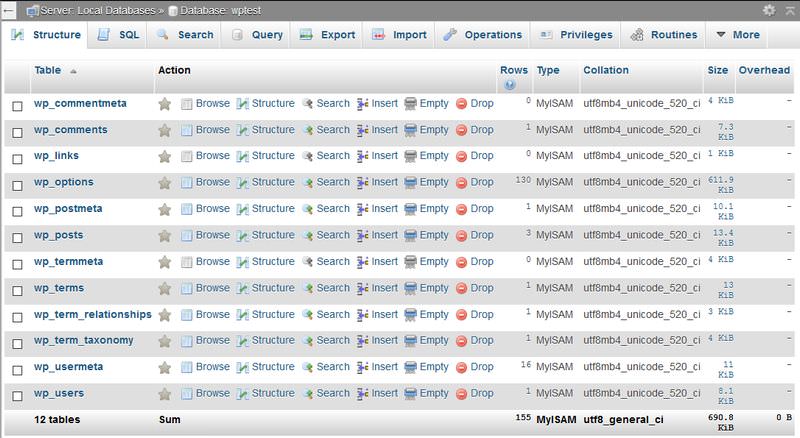 Не забудьте сделать резервную копию база данных прежде чем начать, чтобы вы ничего не потеряли, если что-то пойдет не так во время очистки.
Не забудьте сделать резервную копию база данных прежде чем начать, чтобы вы ничего не потеряли, если что-то пойдет не так во время очистки.
1. Выполните ручную очистку
Есть много избыточных элементов данных, которые вы можете удалить вручную, просто от администратора WordPress.
Удалить сообщения, которые вам не нужны
WordPress сохраняет все типы записей (записи, страницы, пользовательские типы записей) в таблицу wp_posts и соответствующие метаданные в wp_postmeta.
Если вы очистите корзину в панелях «Сообщения» и «Страницы» в администраторе WordPress, вы уже избавитесь от большого количества ненужных данных. Если у вас есть много черновиков и ожидающих сообщений, также будет полезно просмотреть их и удалить то, что вам не нужно.
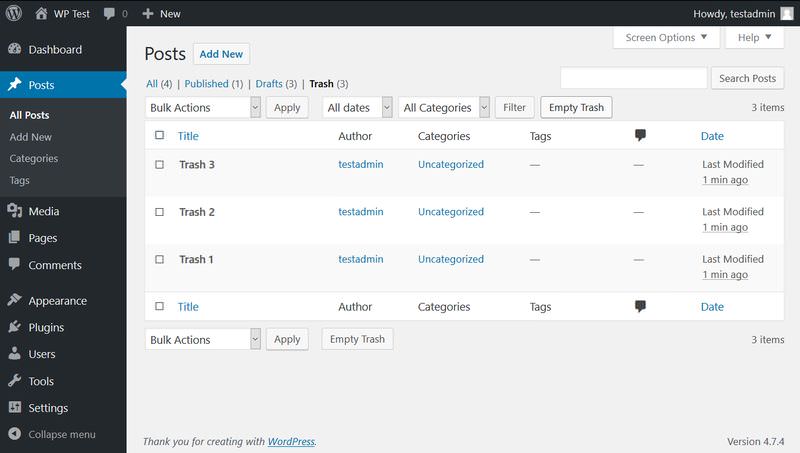 Обратите внимание, что элементы мультимедиа (содержимое панели «Мультимедиа») хранятся не в базе данных, а в папке / wp-content / uploads /.
Обратите внимание, что элементы мультимедиа (содержимое панели «Мультимедиа») хранятся не в базе данных, а в папке / wp-content / uploads /.
Удалить неиспользуемые категории и теги
Если у вас слишком много категорий и тегов, которые вы не используете, стоит также удалить те, которые вам не нужны. Категории и теги являются двумя типы таксономии Вы можете получить доступ от администратора WP. Удалив ненужные, вы можете освободить место в таблицах базы данных wp_terms, wp_term_relationships и wp_term_taxonomy.
Удалить неиспользуемые плагины и темы
По умолчанию плагины сохраняются в папке / wp-content / plugins /, а темы – в / wp-content / themes /. Однако многие плагины, а также некоторые темы создают свои собственные таблицы базы данных. Они также часто сохраняют параметры в таблице wp-options.
Поэтому удаление ненужных плагинов и тем может освободить значительное пространство в вашей базе данных. Однако для этого вы должны удалить их, а не деактивировать.
Удалить комментарии, которые вам не нужны
Вы можете удалить неутвержденные, спамовые и удаленные комментарии с панели «Комментарии» в админке WordPress. Таким образом, вы можете уменьшить размер таблиц wp_comments и wp_commentmeta.
Если ваш сайт получает много комментариев, также стоит подумать об использовании сторонней системы комментариев, такой как Disqus или Livefyre, чтобы вам вообще не приходилось хранить комментарии в вашей базе данных.
2. Оптимизируйте свою базу данных через phpMyAdmin
Доступ к phpMyAdmin
PhpMyAdmin это программное обеспечение, которое позволяет вам управлять базой данных MySQL. В вашей cPanel найдите раздел «Базы данных» и просто щелкните значок phpMyAdmin.
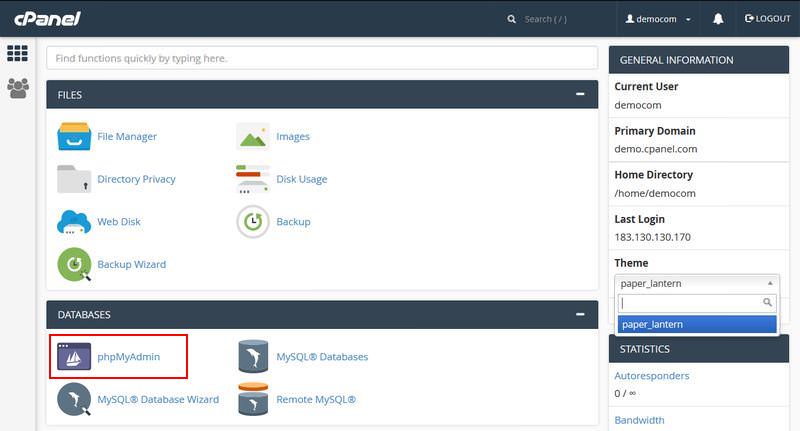 Если вы находитесь на своем локальном компьютере, вы можете найти phpMyAdmin на локальном веб-сервере, обычно по адресу http: // localhost / phpmyadmin.
Если вы находитесь на своем локальном компьютере, вы можете найти phpMyAdmin на локальном веб-сервере, обычно по адресу http: // localhost / phpmyadmin.
Удалить базу данных
phpMyAdmin имеет функцию, которая позволяет оптимизировать вашу базу данных. Опция Таблица обслуживания> Оптимизировать таблицу запускает ОПТИМИЗАЦИЯ ТАБЛИЦЫ MySQL-запроса для выбранных таблиц и снимает накладные расходы вашей базы данных.
Как вы можете видеть на скриншоте ниже, phpMyAdmin показывает, есть ли у вас накладные расходы в таблице (последний столбец). Выберите таблицы с накладными расходами или выберите все таблицы, если хотите, и выполните запрос.
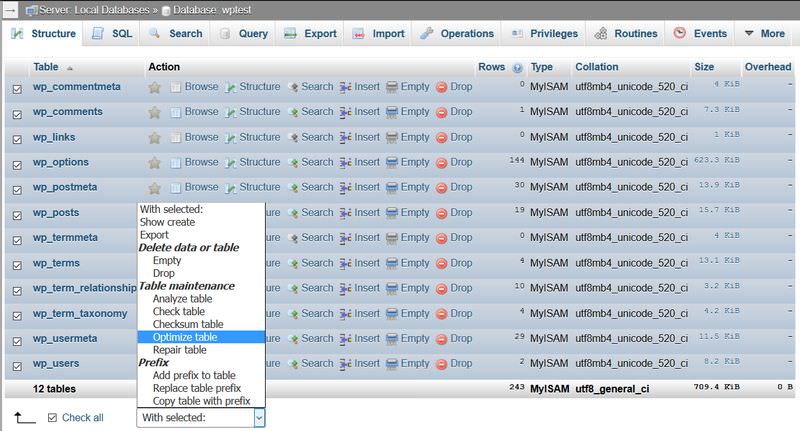 Если у вас есть поврежденная таблица в вашей базе данных, вы можете восстановить ее, выбрав опцию «Восстановить таблицу» (она находится ниже «Оптимизировать таблицу»), которая запускает REPAIR TABLE MySQL-запрос,
Если у вас есть поврежденная таблица в вашей базе данных, вы можете восстановить ее, выбрав опцию «Восстановить таблицу» (она находится ниже «Оптимизировать таблицу»), которая запускает REPAIR TABLE MySQL-запрос,
3. Используйте встроенную оптимизацию базы данных WP
WordPress также имеет автоматизированный инструмент оптимизации базы данных, Чтобы получить к нему доступ, вы должны отредактировать файл wp-config.php. Это файл конфигурации вашей WordPress-установки. Вы можете найти его в своей корневой папке, к которой вы можете получить доступ через FTP (SFTP).
Откройте файл wp-config.php в редакторе кода и добавьте следующую строку в начало после начального тега PHP (<? Php):
define (‘WP_ALLOW_REPAIR’, true);
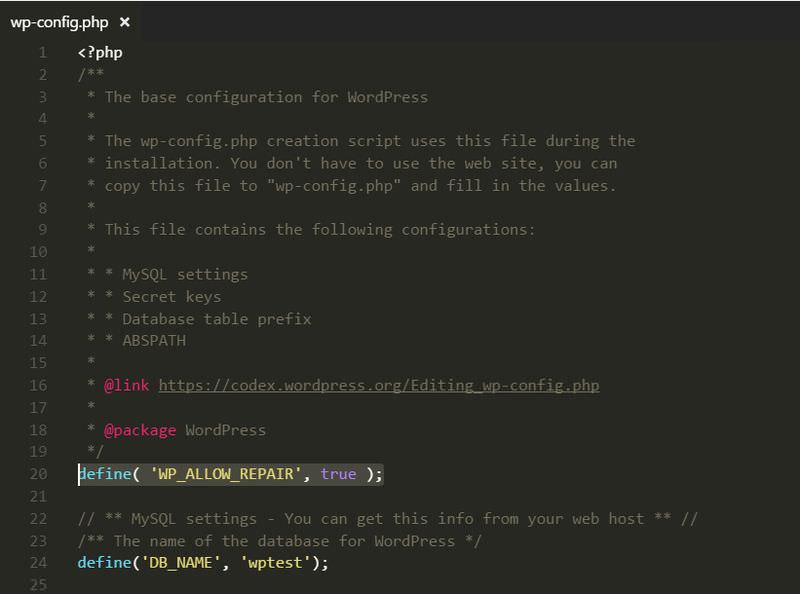 Сохраните файл wp-config.php и откройте http://yoursite.com/wp-admin/maint/repair.php путь к URL. Вы окажетесь на следующем экране:
Сохраните файл wp-config.php и откройте http://yoursite.com/wp-admin/maint/repair.php путь к URL. Вы окажетесь на следующем экране:
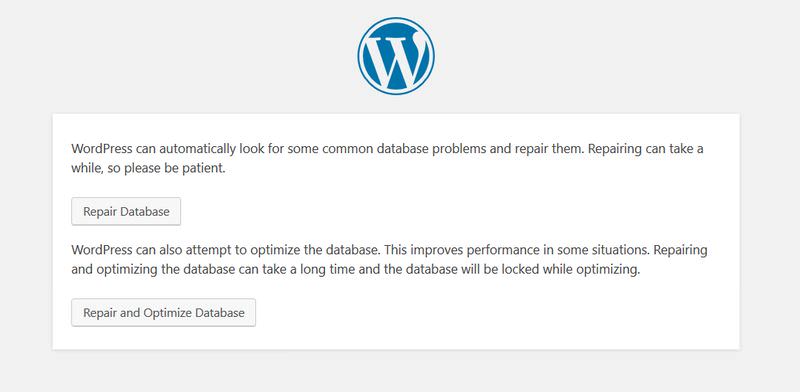 Опция «Восстановление базы данных» ищет и устраняет распространенные проблемы с базой данных. Другой вариант «Восстановить и оптимизировать базу данных» также пытается оптимизировать базу данных, которая может улучшить производительность (время загрузки страницы) вашего сайта.
Опция «Восстановление базы данных» ищет и устраняет распространенные проблемы с базой данных. Другой вариант «Восстановить и оптимизировать базу данных» также пытается оптимизировать базу данных, которая может улучшить производительность (время загрузки страницы) вашего сайта.
Обратите внимание, что если вы выберете последнее, ваша база данных будет заблокирована до тех пор, пока задача не будет выполнена (вы не можете сохранить, отредактировать или удалить и т. Д.).
Когда вы закончите, не забудьте удалить определение (‘WP_ALLOW_REPAIR’, true); строка из файла wp-config.php, так как к инструменту оптимизации базы данных могут обращаться все, а не только администраторы.
4. Обрежьте свою базу данных с помощью плагинов
Существуют более сложные задачи оптимизации базы данных, такие как удаление переходных процессов с истекшим сроком действия, потерянных мета-элементов, дублированных элементов и бывших пост-ревизий, которые наиболее безопасны при использовании подключаемых модулей очистки базы данных.
Ниже вы можете найти лучшие бесплатные плагины, которые вы можете использовать для дальнейшей обработки вашей базы данных. Эти плагины также выполняют некоторые из задач, которые я упомянул в разделе «Ручная очистка», что означает, что вам не обязательно делать это вручную.
WP-Optimize
Плагин WP-Optimize удаляет потерянные и неутвержденные комментарии, пингбэки, трекбэки, переходные параметры с истекшим сроком действия, очищает таблицу wp_postmeta и потерянные данные о связях, а также имеет множество других полезных функций.
На панели параметров вы можете выбрать, какие задачи вы хотите выполнить. Кроме того, вы также можете запланировать автоматическую еженедельную очистку в соответствии с вашими требованиями.
 WP Sweep
WP Sweep
Плагин WP Sweep имеет функции, аналогичные вышеупомянутому WP-Optimize, например, его можно использовать для удаления ненужных сообщений и комментариев, дублирования мета-сообщений, переходных параметров, потерянных мета и т. Д.
WPBeginner имеет интересный пост в котором они приводят доводы в пользу WP Sweep (в отличие от WP-Optimize), поскольку он «максимально использует надлежащие функции удаления WordPress вместо выполнения запросов на прямое удаление MySQL». Оба плагина великолепны, выбирайте то, что вам больше нравится, вы не ошибетесь ни с одним из них.
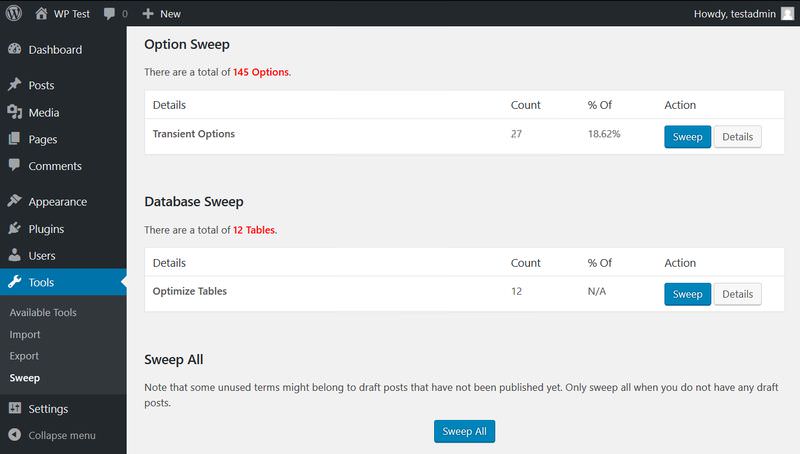 Оптимизировать базу данных после удаления ревизий
Оптимизировать базу данных после удаления ревизий
С помощью этого плагина вы можете удалять потерянные элементы, просроченные переходные процессы, пингбэки, трекбэки, спам и т. Д. Кроме того, вы можете выбрать ведение журнала и настроить ежечасный, дважды в день, ежедневный, еженедельный или ежемесячный планировщик оптимизации.
Как и его название, перед оптимизацией базы данных он удаляет пост-ревизии, которые обычно занимают огромное место в базе данных. На панели параметров вы можете выбрать, сколько ревизий вы хотите сохранить, а также возраст ревизий, которые можно удалить. Этот плагин также совместим с несколькими сайтами, что является огромным плюсом.
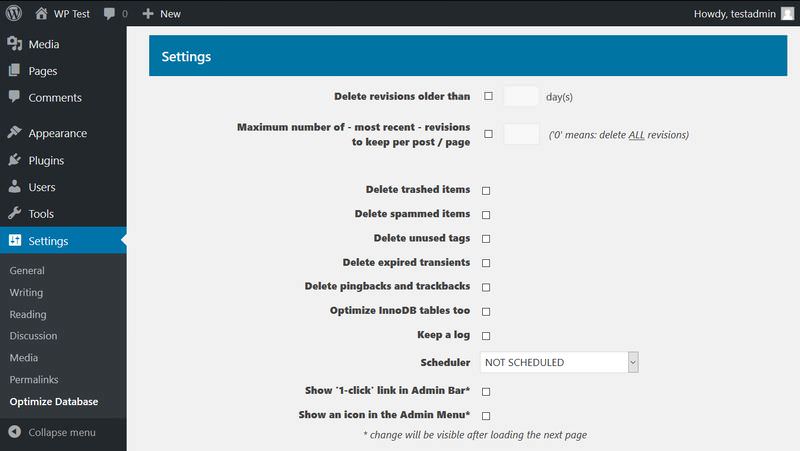
Читайте также: 10 плагинов WordPress для миграции сайтов WordPress – лучший из
Программы для Windows, мобильные приложения, игры - ВСЁ БЕСПЛАТНО, в нашем закрытом телеграмм канале - Подписывайтесь:)